Как включить Bluetooth на ноутбуке Windows 7 и где находится?
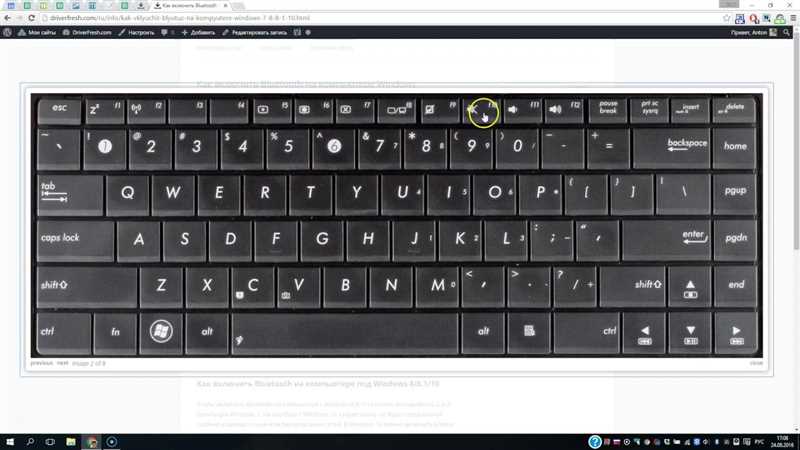
Одним из самых невероятных достижений нашего времени является возможность управлять современными технологическими устройствами без проводов и кабелей. Беспроводные коммуникации позволяют нам наслаждаться полной свободой передвижения и использования техники в любое время и в любом месте.
Одной из самых важных беспроводных технологий является Bluetooth, которая позволяет устанавливать соединение между различными устройствами без необходимости использования кабелей или подключения к интернету. Благодаря Bluetooth мы можем передавать данные, использовать беспроводные наушники, клавиатуру и многое другое. Однако, чтобы воспользоваться всеми преимуществами этой технологии, необходимо знать, как ее активировать простыми действиями.
В данной статье мы поговорим о том, как включить Bluetooth на ноутбуке, работающем под управлением операционной системы Windows 7. Мы рассмотрим основные шаги и настройки, которые позволят вам быстро активировать беспроводное соединение и наслаждаться его преимуществами. Кроме того, мы поделимся с вами полезными советами и рекомендациями по поиску размещения Bluetooth на ноутбуке и обзором основных функций данной технологии.
Как активировать функцию Bluetooth на ноутбуке с операционной системой Windows 7?
Разобравшись с этой проблемой, вы сможете легко наслаждаться возможностями беспроводной связи на вашем ноутбуке без необходимости использования проводов и кабелей.
Сегодня мы рассмотрим, как активировать функцию Bluetooth на вашем ноутбуке под управлением операционной системы Windows 7. Как известно, Bluetooth – это стандарт беспроводной связи, который позволяет вам обмениваться данными между устройствами на небольшие расстояния. Но как и где включить Bluetooth на вашем ноутбуке? Давайте разберемся.
1. Проверьте наличие аппаратного модуля Bluetooth на вашем ноутбуке:
Перед тем, как начать процедуру включения Bluetooth, убедитесь, что ваш ноутбук физически поддерживает эту функцию. Некоторые модели ноутбуков не оснащены аппаратным модулем Bluetooth, поэтому вам придется приобрести внешний Bluetooth-адаптер.
2. Найдите иконку «Bluetooth» в панели управления:
Для включения Bluetooth на вашем ноутбуке Windows 7, откройте панель управления. В ней найдите иконку «Bluetooth». Она может отображаться как самостоятельная ярлычная пиктограмма или быть включена в раздел «Устройства и принтеры». Для удобства поиска вы можете воспользоваться функцией поиска в панели управления.
3. Активируйте Bluetooth на вашем ноутбуке:
Как только вы нашли иконку «Bluetooth» в панели управления, щелкните по ней. Откроется окно настроек Bluetooth. В нем вы можете включить или выключить Bluetooth на ноутбуке. Нажмите на переключатель, чтобы включить Bluetooth. Убедитесь, что Bluetooth успешно активирован, проверив статусное сообщение или символы иконки Bluetooth.
4. Настройте доступность вашего ноутбука для подключения к другим устройствам:
Кроме включения Bluetooth на ноутбуке, вам нужно настроить своего ноутбука на доступность для подключения к другим устройствам. В окне настроек Bluetooth найдите функцию «Обнаружение новых устройств» или «Режим видимости». Установите галочку рядом с этой функцией, чтобы ваш ноутбук стал видимым для других Bluetooth-устройств, и они смогли обнаружить его и осуществлять с ним связь.
Теперь у вас должна быть активирована функция Bluetooth на вашем ноутбуке под управлением Windows 7. Вы можете подключать беспроводные наушники, клавиатуру, мышь и другие Bluetooth-устройства к вашему ноутбуку для более удобной работы и передачи данных. Приятного использования!
Проверьте наличие Bluetooth на вашем ноутбуке
- Первый способ — проверка физического наличия Bluetooth на вашем ноутбуке. Для этого обратите внимание на наличие специального Bluetooth-модуля или кнопки с символом Bluetooth на корпусе устройства. Это может быть переключатель, кнопка или светодиодный индикатор.
- Второй способ — проверка наличия драйверов Bluetooth в операционной системе Windows 7. Нажмите на кнопку «Пуск» в левом нижнем углу экрана и выберите пункт «Панель управления». Затем перейдите в раздел «Устройства и звук» и найдите раздел «Устройства». Если в списке устройств присутствует Bluetooth, значит драйверы уже установлены.
- Третий способ — использование командной строки для проверки наличия Bluetooth на вашем ноутбуке. Нажмите сочетание клавиш «Win + R», чтобы открыть окно «Выполнить». Введите команду «devmgmt.msc» и нажмите «Enter». В появившемся окне «Диспетчер устройств» найдите раздел «Беспроводные адаптеры». Если в этом разделе присутствует устройство с названием Bluetooth, значит Bluetooth включен на вашем устройстве.
После выполнения этих простых шагов, вы будете уверены в наличии Bluetooth на вашем ноутбуке. Если Bluetooth отсутствует, возможно, вам потребуется приобрести Bluetooth-адаптер или обратиться к производителю ноутбука для получения дополнительной информации и поддержки.
Включите Bluetooth с помощью горячих клавиш
Имея возможность активации Bluetooth с помощью горячих клавиш, вы сможете быстро включать и выключать эту функцию на своем ноутбуке с операционной системой Windows 7.
Для активации Bluetooth с помощью горячих клавиш на ноутбуке Windows 7 необходимо знать сочетание клавиш, которое осуществляет данное действие. Воспользуйтесь клавишами-шорткатами для включения Bluetooth без необходимости поиска иконки или настройки в системных параметрах. Это удобное решение позволяет сэкономить время и просто управлять функцией Bluetooth прямо с клавиатуры.
Включите Bluetooth через панель управления
Панель управления — это центральное место, где пользователи могут настраивать и контролировать различные функции и опции своего устройства. Она позволяет вам управлять подключенными устройствами, включая Bluetooth. Как только Bluetooth активирован через панель управления, вы сможете подключать и синхронизировать свои устройства, такие как наушники, клавиатура или мышь без проводов.
Для доступа к панели управления в Windows 7 можно воспользоваться различными способами. Один из них — нажать на кнопку «Пуск» в левом нижнем углу экрана и выбрать «Панель управления» в правой части меню «Пуск». Другой способ — нажать сочетание клавиш Win+R, ввести команду «control» и нажать «ОК». Также, панель управления можно найти через «Пуск» -> «Компьютер» -> «Система (C:)» -> «Windows» -> «System32» -> «control.exe».
Когда вы откроете панель управления, вы увидите различные категории и иконки, которые представляют разные настройки и функции системы. Чтобы включить Bluetooth, вам нужно найти и выбрать категорию «Устройства и принтеры». В этой категории вы найдете среди других устройств иконку «Bluetooth-устройство» или «Bluetooth-адаптер». Кликнув по ней правой кнопкой мыши, выберите опцию «Включить».
Включение Bluetooth через панель управления позволит вам использовать его функциональность для подключения и совместного использования разных устройств без использования проводов. Теперь вы можете настроить свои наушники или подключить клавиатуру и мышь для более удобного использования вашего ноутбука с операционной системой Windows 7.

Похожие записи: